Döntés arról, hogyan, hogy egy jelszót a fájl

Eszerint a mai cikkben lesz szó, hogyan tudunk egy jelszót a mappát. Sok lehetőség kínálkozik, és a speciális programok és archivers és még a szokásos Windows-szolgáltatások. De ma fogok beszélni a legegyszerűbb és megbízható módja az, hogy egy jelszót a fájlok archiválását. Miért nem írok a Windows szabványos módon? Mert minden zamudreno, és a harmadik féltől származó szoftvert nem tökéletes, mert nem biztonságos, és miért túl sokat keresnek, letöltés, eltömítheti számítógép hulladékot.
Itt található egy példa a két leggyakoribb archivers, az első nagyon híres, a hatalmas archiváló - 7-ZIP, a második szabványos, minden jön a Windows - WinRar.
És ezért annak érdekében, elkezdem 7-ZIP.
- Hozzon létre egy mappát, a fájlokat.
- Kattintson a jobb egérgombbal, és válaszd a - 7-Zip - Hozzáadás a fájlt.
- fájl formátum van kiválasztva: 7Z
- Gyere fel a jelszót.
- Tegyen egy kullancs a „titkosítása fájlnevek”
- "Ok."
Mindenesetre, itt egy képernyő, azok számára, akik nem értik a lépés:
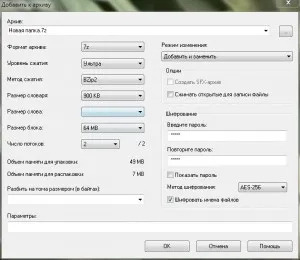
Minden most van egy ilyen fájl:
Amely kizárólag a jelszó megadásával.
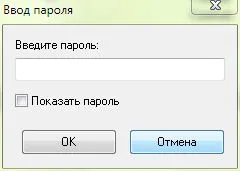
Most majd tesz egy jelszót WinRar.
- Kattintson a mappát, jobb klikk - Add az archívumba.

- Azt viszont, hogy a „Speciális” fülre

- Kattintson a „Jelszó beállítása”
- Gyere fel a jelszót.
- Tegyen egy kullancs a „titkosítása fájlnevek”
Voila! Mindaz, amit csak meg egy jelszót a mappát.
És így, a barátok, az imént rájött, hogyan, hogy egy jelszót a fájl vagy mappa. Ez minden, minden a legjobb.